При изменении электронной почты для идентификации Apple ID может потребоваться ответить на один из контрольных вопросов, которые вы вводили при создании учетной записи.
После изменения адреса электронной почты вам потребуется пройти повторную процедуру авторизации во всех сервисах, которые используют Apple ID.
Если идентификатор имеет расширение @icloud.com, @me.com или @mac.com
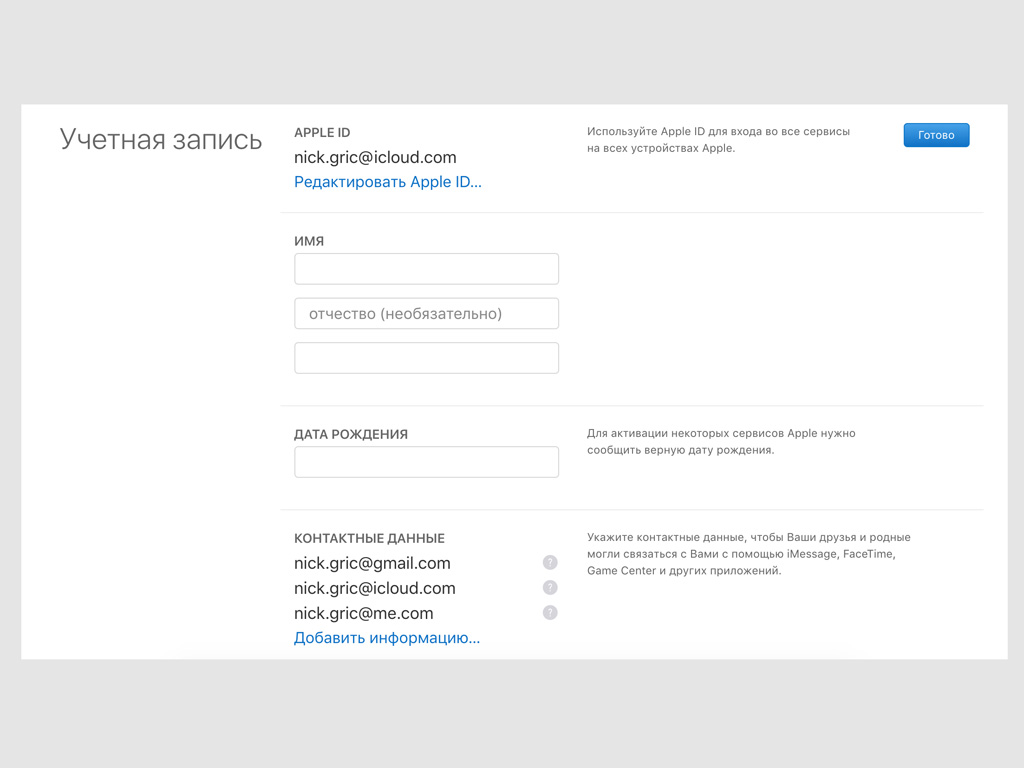
Если адрес вашей электронной почты Apple ID имеет расширение @icloud.com, @me.com или @mac.com, то его можно изменить только на другой адрес с расширением @icloud.com, @me.com или @mac.com, который уже связан с учетной записью.
Шаг 1. Перейдите на страницу Apple ID через по ссылке и войдите в систему с помощью текущей почты для идентификации и пароля.
Шаг 2. Нажмите на кнопку «Изменить» в разделе «Учетная запись».
Шаг 3. Сразу под идентификатором Apple ID перейдите по ссылке «Редактировать Apple ID».
Сразу после этого появится список адресов электронной почты, которые вы можете использовать в качестве идентификатора Apple ID.
В него включены дополнительные адреса электронной почты, уже связанные с вашей учетной записью.
Шаг 4. Выберите адрес электронной почты, который необходимо использовать в качестве идентификатора Apple ID.
Обратите внимание, что изменить идентификатор Apple ID в данном случае можно только на другой адрес электронной почты Apple с расширением @icloud.com, @me.com или @mac.com.
Шаг 5. Нажмите кнопку «Продолжить» и дождитесь завершения процедуры.
Если идентификатор Apple ID является сторонним адресом электронной почты: способ для iPhone или iPad
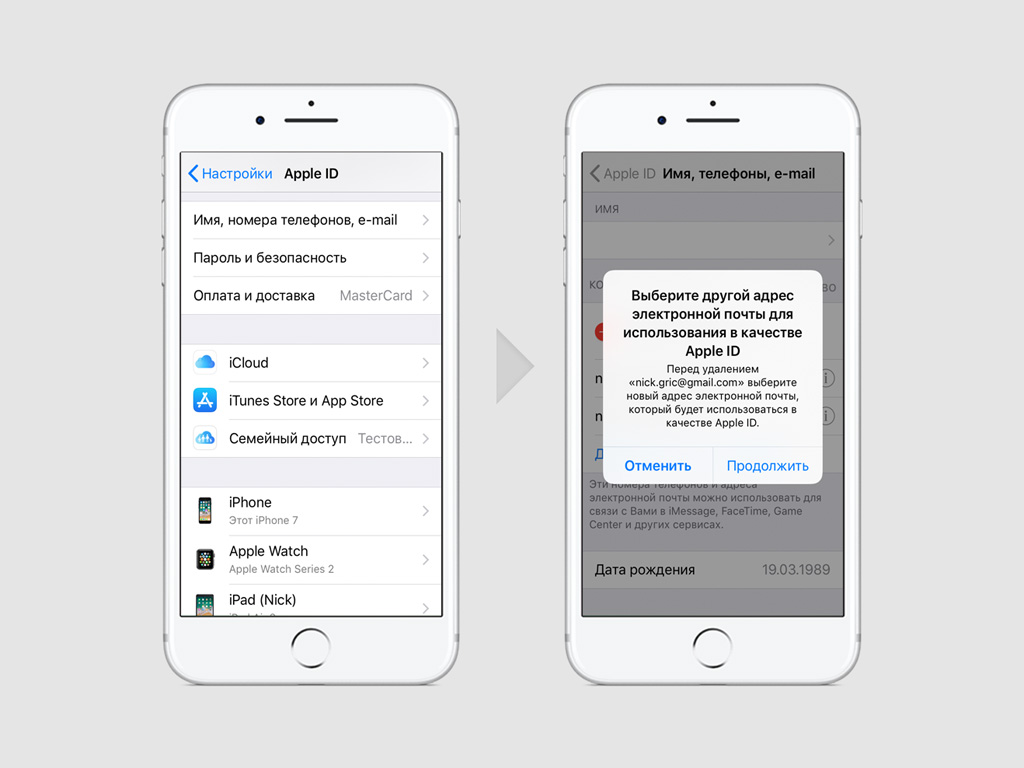
Шаг 1. Зайдите в «Настройки» > «Учетная запись» > «Имя, номера телефонов, e-mail» и введите пароль учетной записи Apple ID.
Возможность изменить электронную почту Apple ID на iPhone доступна в iOS 10.3 и более новых версиях операционной системы.
Шаг 2. Нажмите «Изменить» рядом с разделом «Контактные данные» и удалите электронную почту, которая используется для идентификации Apple ID.
Шаг 3. Нажмите «Продолжить» и укажите новый адрес электронной почты, который нужно использовать как идентификатор Apple ID.
Шаг 4. Нажмите «Далее».
Шаг 5. Введите код подтверждения, который будет выслан на указанный адрес электронной почты.
Обратите внимание, что если вы укажете электронную почту с расширением Apple (@icloud.com, @me.com или @mac.com), появится специальный запрос на подтверждение. Изменить идентификатор на адрес другого поставщика услуг после этого будет невозможно.
Если идентификатор Apple ID является сторонним адресом электронной почты: способ для Mac
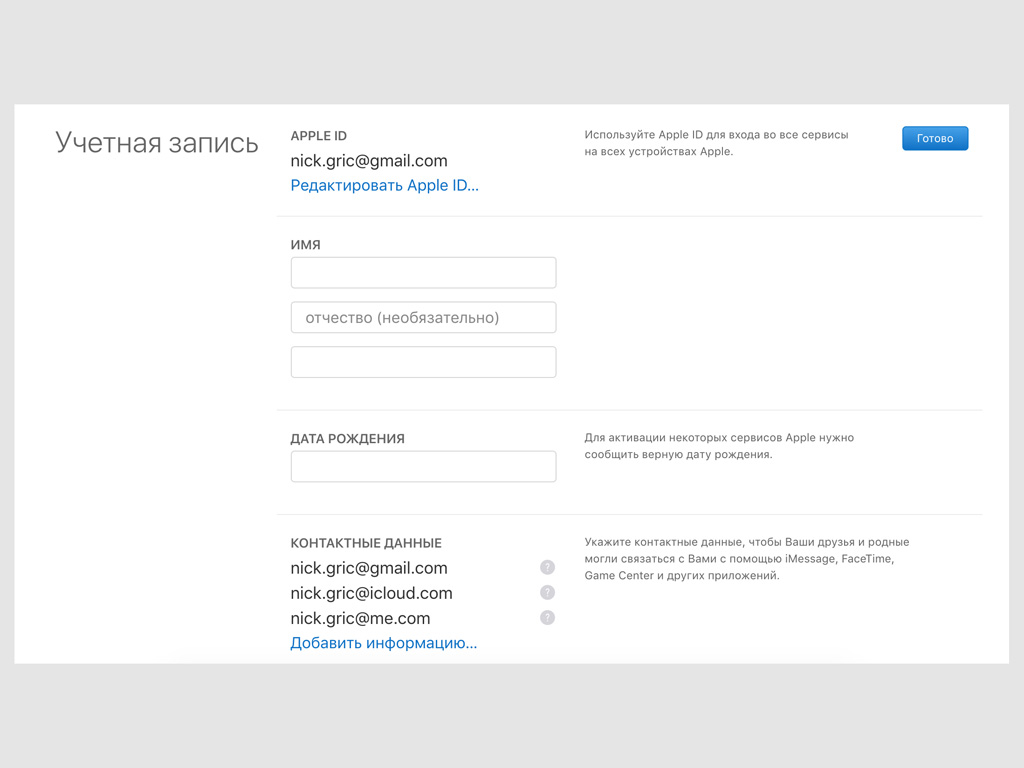
Шаг 1. Перейдите на страницу Apple ID через браузер Mac по ссылке и войдите в систему с помощью текущей почты для идентификации и пароля.
Шаг 2. Нажмите на кнопку «Изменить» в разделе «Учетная запись».
Шаг 3. Сразу под идентификатором Apple ID перейдите по ссылке «Редактировать Apple ID».
Шаг 4. Укажите новый адрес электронной почты, который нужно использовать как идентификатор Apple ID.
Шаг 5. Нажмите кнопку «Продолжить».
Шаг 6. Введите код подтверждения, который будет выслан на указанный адрес электронной почты.
Обратите внимание, если вы укажете электронную почту с расширением Apple (@icloud.com, @me.com или @mac.com), появится специальный запрос на подтверждение. Изменить идентификатор на адрес другого поставщика услуг после этого будет невозможно.
